
Lệnh vẽ Autocad
lượt xem 203
download
 Download
Vui lòng tải xuống để xem tài liệu đầy đủ
Download
Vui lòng tải xuống để xem tài liệu đầy đủ
Phím Tắt Tên Lệnh Mục đích: 1. 3A 3DARRAY Tạo ra 1 mạng 3 chiều tùy chọn 2. 3DO 3DORBIT 3. 3F 3DFACE Tạo ra 1 mạng 3 chiều 4. 3P 3DPOLY Tạo ra 1 đa tuyến bao gồm các đoạn thẳng trong không gian 3 chiều A 5. A ARC Vẽ cung tròn 6. ADC ADCENTER 7. AA AREA Tính diện tích và chu vi 1 đối tượng hay vùng được xác định 8. AL ALIGN Di chuyển và quay các đối tượng để căn chỉnh các đối tượng khác bằng cách sử dụng 1, 2 hoặc 3 tập hợp điểm 9. AP APPLOAD Đưa ra hộp thoại để tải...
Bình luận(0) Đăng nhập để gửi bình luận!
Nội dung Text: Lệnh vẽ Autocad
- Phím Tắt Tên Lệnh Mục đích 1. 3A 3DARRAY Tạo ra 1 mạng 3 chiều tùy chọn 2. 3DO 3DORBIT 3. 3F 3DFACE Tạo ra 1 mạng 3 chiều 4. 3P 3DPOLY Tạo ra 1 đa tuyến bao gồm các đoạn thẳng trong không gian 3 chiều A 5. A ARC Vẽ cung tròn 6. ADC ADCENTER 7. AA AREA Tính diện tích và chu vi 1 đối tượng hay vùng được xác định 8. AL ALIGN Di chuyển và quay các đối tượng để căn chỉnh các đối tượng khác bằng cách sử dụng 1, 2 hoặc 3 tập hợp điểm 9. AP APPLOAD Đưa ra hộp thoại để tải và hủy tải AutoLisp ADS và các trình ứng dụng ARX 10. AR ARRAY Tạo ra nhiều bản sao các đối tượng được chọn 11. ATT ATTDEF Tạo ra 1 định nghĩa thuộc tính 12. -ATT -ATTDEF Tạo các thuộc tính của Block 13. ATE ATTEDIT Hiệu chỉnh thuộc tính của Block B 14. B BLOCK Tạo Block 15. BO BOUNDARY Tạo đa tuyến kín 16. BR BREAK Xén 1 phần đoạn thẳng giữa 2 điểm chọn C 17. C CIRCLE Vẽ đường tròn bằng nhiều cách 18. CH PROPERTIES Hiệu chỉnh thông số kỹ thuật 19. -CH CHANGE Hiệu chỉnh text, thay đổi R, D 20. CHA ChaMFER Vát mép các cạnh 21. COL COLOR Xác lập màu dành cho các đối tượng được vẽ theo trình tự 22. CO, cp COPY Sao chép đối tơượng D 23. D DIMSTYLE Tạo ra và chỉnh sửa kích thước ở dòng lệnh 24. DAL DIMALIGNED Ghi kích thước thẳng có thể căn chỉnh được 25. DAN DIMANGULAR Ghi kích thước góc 26. DBA DIMBASELINE Tiếp tục 1 kích thước đoạn thẳng, góc từ đường nền của kích thước được chọn 27. DCE DIMCENTER Tạo ra 1 điểm tâm hoặc đường tròn xuyên tâm của các cung tròn và đường tròn 28. DCO DIMCONTINUE Tiếp tục 1 đường thẳng, 1 góc từ đường mở rộng thứ 2 của kích thước trước đây hoặc kích thước được chọn 29. DDI DIMDIAMETER Ghi kích thước đường kính 30. DED DIMEDIT Chỉnh sửa kích thước
- 31. DI DIST Đo khoảng cách và góc giữa 2 điểm 32. DIV DIVIDE Đặt mỗi 1 đối tượng điểm và các khối dọc theo chiều dài hoặc chu vi đối tượng 33. DLI DIMLINEAR Tạo ra kích thước thẳng đứng hay nằm ngang 34. DO DONUT Vẽ các đường tròn hay cung tròn được tô dày hay là vẽ hình vành khăn 35. DOR DIMORDINATE Tạo ra kích thước điểm góc 36. DOV DIMOVERRIDE Viết chồng lên các tuyến hệ thống kích thước 37. DR DRAWORDER Thay đổi chế độ hiển thị các đối tượng và hình ảnh 38. DRA DIMRADIUS Tạo ra kích thước bán kính 39. DS DSETTINGS Hiển thị DraffSetting để đặt chế độ cho Snap end Grid, Polar tracking 40. DT DTEXT Vẽ các mục văn bản(hiển thị văn bản trên màn hình giống nhơ là nó đang nhập vào) 41. DV DVIEW Xác lập phép chiếu song song hoặc các chế độ xem cảnh E 42. E ERASE Xoá đối tượng 43. ED DDEDIT Đưa ra hộp thoại từ đó có thể chỉnh sửa nội dung văn bản ; định nghĩa các thuộc tính 44. EL ELLIPSE Vẽ elip 45. EX EXTEND Kéo dài đối tượng 46. EXIT QUIT Thoát khỏi chơơng trình 47. EXP EXPORT Lơu bản vẽ sang dạng file khác (*.wmf...) 48. EXT EXTRUDE Tạo ra vật thể rắn bằng cách đùn xuất đối tượng 2 chiều đang có F 49. F FILLET Nối hai đối tượng bằng cung tròn 50. FI FILTER Đưa ra hộp thoại từ đó có thể đưa ra danh sách để chọn đối tượng dựa trên thuộc tính của nó G 51. G GROUP Đưa ra hộp thoại từ đó có thể tạo ra một tập hợp các đối tượng được đặt tên 52. -G -GROUP Chỉnh sửa tập hợp các đối tượng 53. GR DDGRIPS Hiển thị hộp thoại qua đó có thể cho các hoạt động và xác lập màu cũng nhơ kích cỡ của chúng H 54. H BHATCH Tô vật liệu 55. -H -HATCH Định nghĩa kiểu tô mặt cắt khác 56. HE HATCHEDIT Hiệu chỉnh của tô vật liệu 57. HI HIDE Tạo lại mô hình 3D với các đường bị khuất I 58. I INSERT Chèn một khối được đặt tên hoặc bản vẽ vào bản vẽ hiện hành
- 59. -I -INSERT Chỉnh sửa khối đ• được chèn 60. IAD IMAGEADJUST Mở ra hộp thoại để điều khiển độ sáng tơơng phản, độ đục của hình ảnh trong cơ sở dữ liệu bản vẽ 61. IAT IMAGEATTACH Mở hộp thoại chỉ ra tên của hình ảnh cũng nhơ tham số 62. ICL IMAGECLIP Tạo ra 1 đường biên dành cho các đối tượng hình ảnh đơn 63. IM IMAGE Chèn hình ảnh ở các dạng khác vào 1 file bản vẽ AutoCad 64. -IM -IMAGE Hiệu chỉnh hình ảnh đ• chèn 65. IMP IMPORT Hiển thị hộp thoại cho phép nhập các dạng file khác vào AutoCad 66. IN INTERSECT Tạo ra các cố thể tổng hợp hoặc vùng tổng hợp từ phần giao của 2 hay nhiều cố thể 67. INF INTERFERE Tìm phần giao của 2 hay nhiều cố thể và tạo ra 1 cố thể tổng hợp từ thể tích chung của chúng 68. IO INSERTOBJ Chèn 1 đối tượng liên kết hoặc nhúng vào AutoCad L 69. L LINE Vẽ đường thẳng 70. LA LAYER Tạo lớpvà các thuộc tính 71. -LA -LAYER Hiệu chỉnh thuộc tính của layer 72. LE LEADER Tạo ra 1 đường kết nối các dòng chú thích cho một thuộc tính 73. LEN LENGTHEN Thay đổi chiều dài của 1 đối tượng và các góc cũng nhơ cung có chứa trong đó 74. Ls,LI LIST Hiển thị thông tin cơ sở dữ liệu cho các đối tượng được chọn 75. Lw LWEIGHT Khai báo hay thay đổi chiều dày nét vẽ 76. LO -LAYOUT 77. LT LINETYPE Hiển thị hộp thoại tạo và xác lập các kiểu đường 78. LTS LTSCALE Xác lập thừa số tỉ lệ kiểu đường M 79. M MOVE Di chuyển đối tượng được chọn 80. MA MATCHPROP Sao chép các thuộc tính từ 1 đối tượng này sang 1 hay nhiều đối t-ợng khác 81. ME MEASURE Đặt các đối tượng điểm hoặc các khối ở tại các mức đo trên một đối tượng 82. MI MIRROR Tạo ảnh của đối tượng 83. ML MLINE Tạo ra các đường song song 84. MO PROPERTIES Hiệu chỉnh các thuộc tính 85. MS MSPACE Hoán chuyển từ không gian giấy sang cổng xem không gian mô hình 86. MT MTEXT Tạo ra 1 đoạn văn bản 87. MV MVIEW Tạo ra các cổng xem di động và bật các cổng xem di động đang có O 88. O OFFSET Vẽ các đường thẳng song song, đường tròn đồng tâm 89. OP OPTIONS Mở menu chính 90. OS OSNAP Hiển thị hộp thoại cho phép xác lập các chế độ truy chụp đối t-ợng đang chạy
- P 91. P PAN Di chuyển cả bản vẽ 92. -P -PAN Di chuyển cả bản vẽ từ điểm 1 sang điểm thứ 2 93. PA PASTESPEC Chèn dữ liệu từ Window Clip-board và điều khiển dạng thức của dữ liệu;sử dụng OLE 94. PE PEDIT Chỉnh sửa các đa tuyến và các mạng lưới đa tuyến 3 chiều 95. PL PLINE Vẽ đa tuyến đường thẳng, đtròn 96. PO POINT Vẽ điểm 97. POL POLYGON Vẽ đa giác đều khép kín 98. PROPS PROPERTIES Hiển thị menu thuộc tính 99. PRE PREVIEW Hiển thị chế độ xem 1 bản vẽ trước khi đưa ra in 100. PRINT PLOT Đưa ra hộp thoại từ đó có thể vẽ 1 bản vẽ bằng máy vẽ, máy in hoặc file 101. PS PSPACE Hoán chuyển từ cổng xem không gian mô hình sang không gian giấy 102. PU PURGE Xoá bỏ các tham chiếu không còn dùng ra khỏi cơ sở dữ liệu R 103. R REDRAW Làm tơơi lại màn hình của cổng xem hiện hành 104. RA REDRAWALL Làm tơơi lại màn hình của tất cả các cổng xem 105. RE REGEN Tạo lại bản vẽ và các cổng xem hiện hành 106. REA REGENALL Tạo lại bản vẽ và làm sáng lại tất cả các cổng xem 107. REC RECTANGLE Vẽ hình chữ nhật 108. REG REGION Tạo ra 1 đối tượng vùng từ 1 tập hợp các đối tượng đang có 109. REN RENAME Thay đổi tên các đối tuợng có chứa các khối, các kiểu kích thước, các lớp, kiểu đường,kiểu UCS,view và cổng xem 110. REV REVOLVE Tạo ra 1 cố thể bằng cách quay 1 đối tượng 2 chiều quanh 1 trục 111. RM DDRMODES Đưa ra hộp thoại qua đó có thể xác lập các trợ giúp bản vẽ nhơ Ortho, Grid, Snap 112. RO ROTATE Xoay các đối tượng được chọn xung quanh 1 điểm nền 113. RPR RPREF Hiển thị hộp thoại cho phép xác lập các tham chiếu tô bóng 114. RR RENDER Hiển thị hộp thoại từ đó tạo ra hình ảnh được tô bóng, hiện thực trong khung 3D hoặc trong mô hình cố thể S 115. S StrETCH Di chuyển hoặc căn chỉnh đối tượng 116. SC SCALE Phóng to, thu nhỏ theo tỷ lệ 117. SCR SCRIPT Thực hiện 1 chuỗi các lệnhtừ 1 Script 118. SEC SECTION Sử dụng mặt giao của 1 mặt phẳng và các cố thể nhằm tạo ra 1 vùng 119. SET SETVAR Liệt kê tất cả các giá trị thay đổi của biến hệ thống 120. SHA SHADE Hiển thị hình ảnh phẳng của bản vẽ trong cổng xem hiện hành 121. SL SLICE Các lớp 1 tập hợp các cố thể bằng 1 mặt phẳng 122. SN SNAP Hạn chế sự di chuyển của 2 sợi tóc theo những mức được chỉ định 123. SO SOLID Tạo ra các đa tuyến cố thể được tô đầy 124. SP SPELL Hiển thị hộp thoại có thể kiểm tra cách viết văn bản được tạo ra với
- Dtext, text, Mtext 125. SPL SPLINE Tạo ra ẳ cung;vẽ các đường cong liên tục 126. SPE SPLINEDIT Hiệu chỉnh spline 127. ST STYLE Hiển thị hộp thoại cho phép tạo ra các kiểu văn bản được đặt tên 128. SU SUBTRACT Tạo ra 1 vùng tổng hợp hoặc cố thể tổng hợp T 129. T MTEXT Tạo ra 1 đoạn văn bản 130. TA TABLET Định chuẩn bảng với hệ toạ độ của 1 bản vẽ trên giấy 131. TH THICKNESS 132. TI TILEMODE 133. TO TOOLBAR Hiển thị che dấu định vị trí của các thanh công cụ 134. TOL TOLERANCE Tạo dung sai hình học 135. TOR TORUS Tạo ra 1 cố thể hình vành khuyên 136. TR TRIM Cắt tỉa các đối tượng tại 1 cạnh cắt được xác định bởi đối tượng khác U 137. UC DDUCS Đưa ra hộp thoại quản lý hệ toạ độ người dùng đ• được xác định trong không gian hiện hành 138. UCP DDUCSP Đưa ra hộp thoại có thể chọn 1 hệ toạ độ người dùng được xác lập trước 139. UN UNITS Chọn các dạng thức toạ độ chính xác của toạ độ và góc 140. UNI UNION Tạo ra vùng tổng hợp hoặc cố thể tổng hợp V 141. V VIEW Lơu và phục hồi các cảnh xem được đặt tên 142. VP DDVPOINT đưa ra hộp thoại xác lập hướng xem 3 chiều 143. -VP VPOINT Xác lập hướng xem trong 1 chế độ xem 3 chiều của bản vẽ W 144. W WBLOCK Viết các đối tượng sang 1 file bản vẽ mới 145. WE WEDGE Tạo ra 1 cố thể 3 chiều với 1 bề mặt nghiêng và 1 góc nhọn X 146. X EXPLODE Ngắt 1 khối đa tuyến hoặc các đối tượng tổng hợp khác thành các thành phần tạo nên nó 147. XA XATTACH Đưa ra hộp thoại có thể gán 1 tham chiếu ngoại vào bản vẽ hiện hành 148. XB XBIND Buộc các biểu tượng phụ thuộc của 1 Xref vào 1 bản vẽ 149. XC XCLIP Xác định 1 đường biên Xref và tập hợp các mặt phẳng nghiêng 150. XL XLINE Tạo ra 1 đường mở rộng vô hạn theo cả 2 hướng 151. XR XREF Hiển thị hộp thoại để điều khiển các tham chiếu ngoại vào các file bản vẽ Z 152. Z ZOOM Tăng hay giảm kích thước của các đối tượng trong cổng xem hiện hành
- __________________

CÓ THỂ BẠN MUỐN DOWNLOAD
-

Vẽ autocad 3D phần 2
 17 p |
17 p |  2016
|
2016
|  1454
1454
-

Vẽ autocad 3D phần 4
 5 p |
5 p |  2112
|
2112
|  1430
1430
-

Vẽ autocad 3D phần 3
 14 p |
14 p |  1759
|
1759
|  1327
1327
-

Vẽ autocad 3D phần 6
 4 p |
4 p |  1713
|
1713
|  1263
1263
-

AUTOCAD 3D – CÁC LỆNH CƠ BẢN
 6 p |
6 p |  4037
|
4037
|  1028
1028
-

Các lệnh vẽ trong AUTOCAD
 2 p |
2 p |  1666
|
1666
|  395
395
-
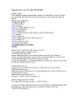
Nhâp môn Auto Cad :CÁC LỆNH VẼ CƠ BẢN
 7 p |
7 p |  1504
|
1504
|  347
347
-

Bài giảng Autocad-Bài 2: Các lệnh vẽ cơ bản
 7 p |
7 p |  396
|
396
|  174
174
-

Bài giảng Autocad-Bài 3: Các lệnh vẽ
 6 p |
6 p |  354
|
354
|  159
159
-

Giáo trình hướng dẫn Autocad
 151 p |
151 p |  758
|
758
|  102
102
-

Giáo trình Autocad 2007 - Phạm Gia Hậu (CĐ Kỹ Thuật Công Nghệ TP.HCM)
 111 p |
111 p |  563
|
563
|  97
97
-

BÀI GIẢNG VỀ AUTOCAD NÂNG CAO, LẬP TRÌNH TRONG AUTOCAD
 100 p |
100 p |  273
|
273
|  77
77
-

Bài giảng Autocad 2014
 36 p |
36 p |  399
|
399
|  74
74
-

Bài giảng Đồ họa kỹ thuật 2 - Vẽ kỹ thuật xây dựng với Autocad: Chương 4 - Hướng dẫn sử dụng AutoCad
 20 p |
20 p |  376
|
376
|  50
50
-

Chương trình AutoCAD - Bài 2 Một số lệnh hỗ trợ vẽ
 11 p |
11 p |  157
|
157
|  36
36
-

Hướng dẫn thực hành các bài vẽ bằng AutoCAD
 9 p |
9 p |  71
|
71
|  15
15
-

Bài giảng AutoCAD: Bài mở đầu – Nguyễn Hải Đăng
 20 p |
20 p |  56
|
56
|  7
7
Chịu trách nhiệm nội dung:
Nguyễn Công Hà - Giám đốc Công ty TNHH TÀI LIỆU TRỰC TUYẾN VI NA
LIÊN HỆ
Địa chỉ: P402, 54A Nơ Trang Long, Phường 14, Q.Bình Thạnh, TP.HCM
Hotline: 093 303 0098
Email: support@tailieu.vn








